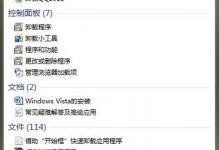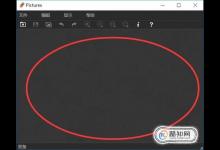Win10 20H1快速预览版18950怎么手动更新升级?
8月1日,微软向快速通道用户推送了 Windows 10 20H1-18950版系统更新。版本详细信息为:Windows 10 Insider Preview 18950.1000 (rs_prerelease),该怎么手动更新到这个版本呢?下面我们就来看看详细的教程。
系统更新前版本为:
Windows 10 Insider Preview 18362.1000 (rs_prerelease)(慢通道系统)

第一步:准备
1、检查修复现有系统文件
在Windows PowerShell管理员窗口中输入SFC.exe (此命令容易记忆,可找到修复系统的 sfc /scannow命令),回车,再复制 sfc /scannow命令到窗口中,再按下键盘上的回车键,运行完成,显示:
Windows 资源保护未来找到任何完整性冲突。

选择预览体验成员设置【快】

2、准备更新、下载文件、安装新系统文件、重启计算机
准备更新:
Windows 10 Insider Preview 18950.1000 (rs_prerelease)
状态:正在准备 0% ~ 100%


3、下载文件:
Windows 10 Insider Preview 18950.1000 (rs_prerelease)
状态:正在下载 0% ~ 100%


4、安装文件:
Windows 10 Insider Preview 18950.1000 (rs_prerelease)
状态:正在安装 0% ~ 100%


5、重启:
Windows 10 Insider Preview 18950.1000 (rs_prerelease)
状态:正在等待重启
点击:立即重新启动

第二步:更新Windows 10 Insider Preview 18950.1000 (rs_prerelease)系统
1、配置Windows 10更新

2、更新Windows 10 20H1快速预览18950版系统文件:Windows 10 Insider Preview 18950.1000 (rs_prerelease)


第三步:检查系统更新后的版本

以上就是Win10 20H1快速预览版18950的升级方法,希望大家喜欢,请继续关注生活。
本文标签: